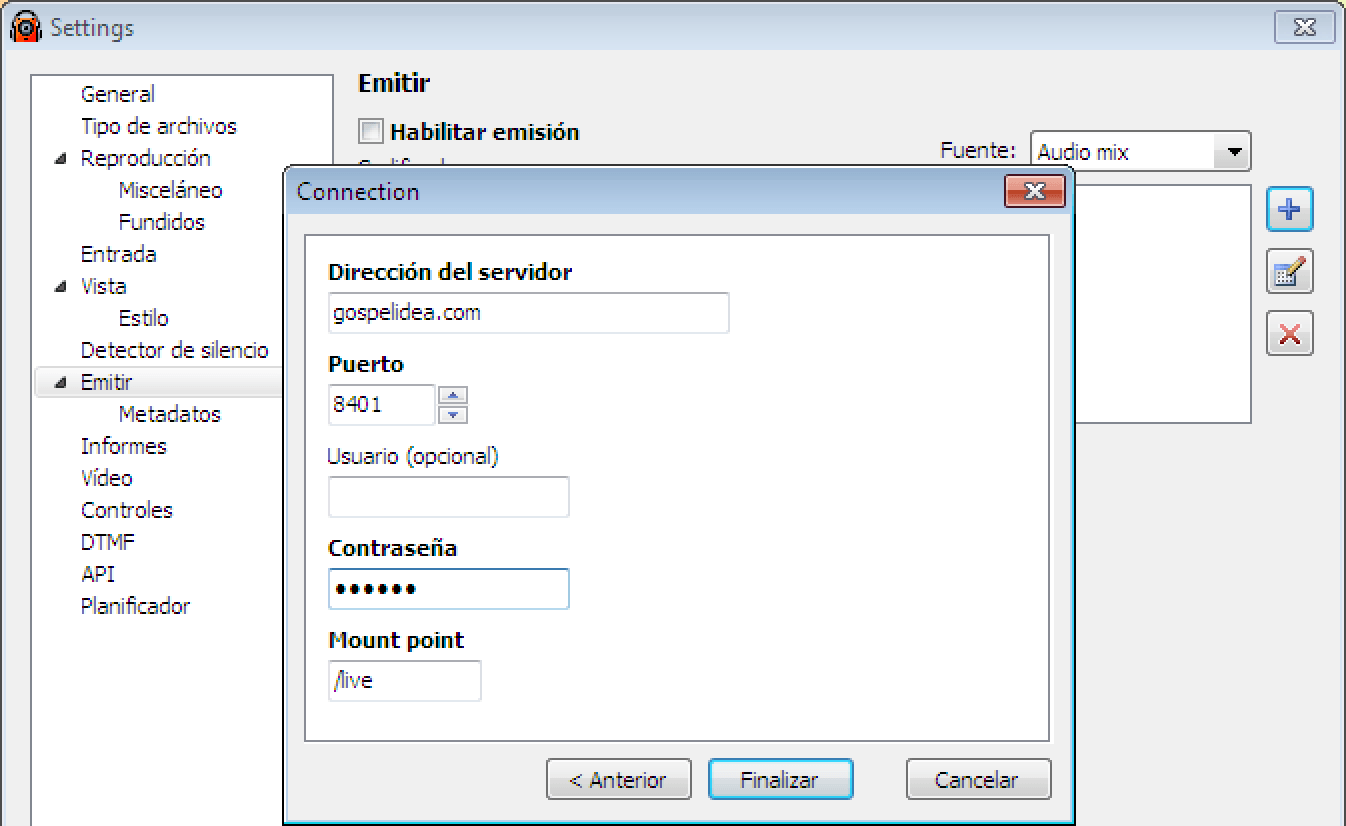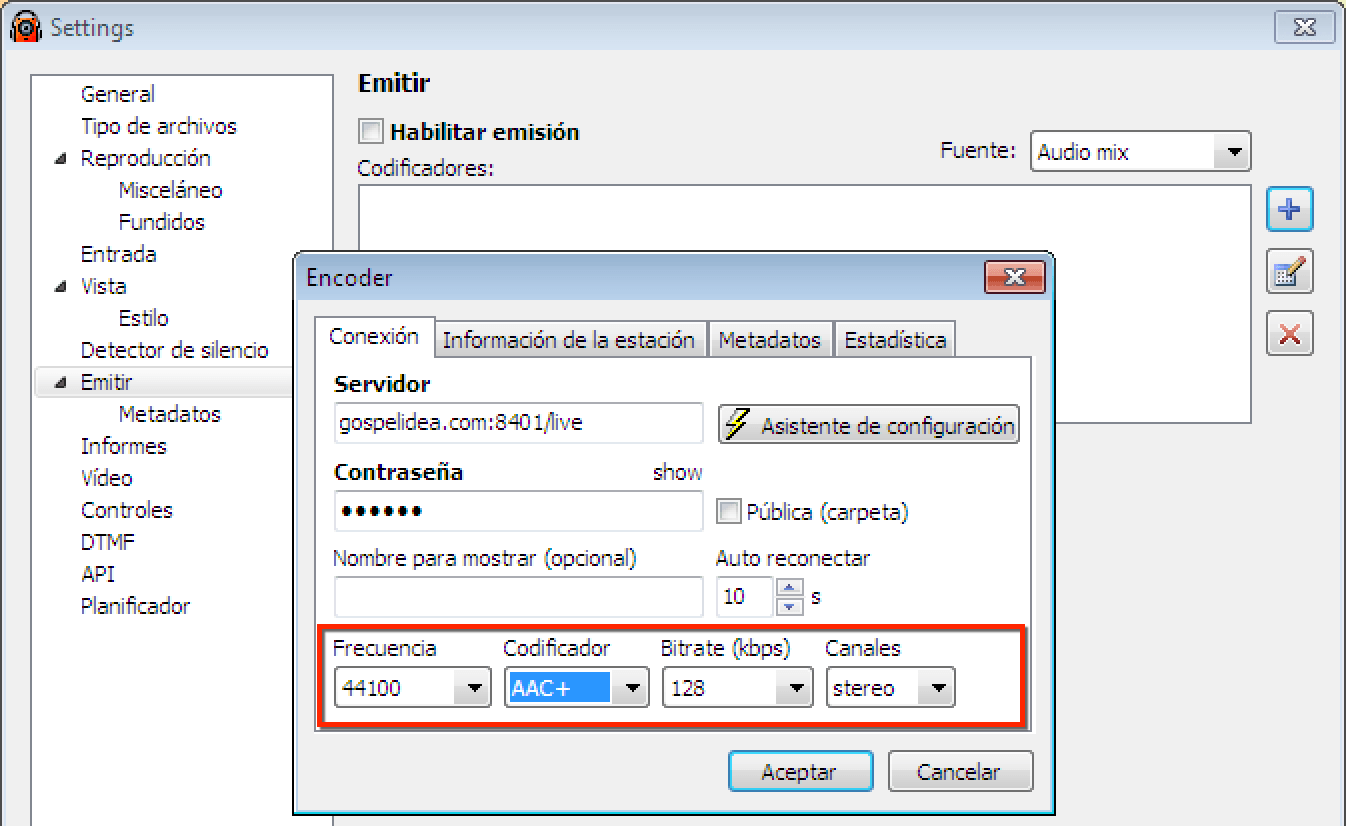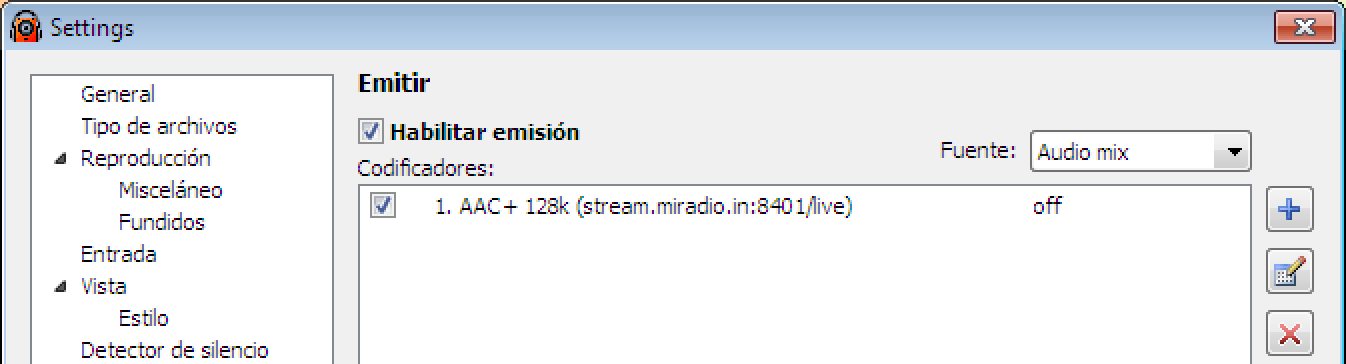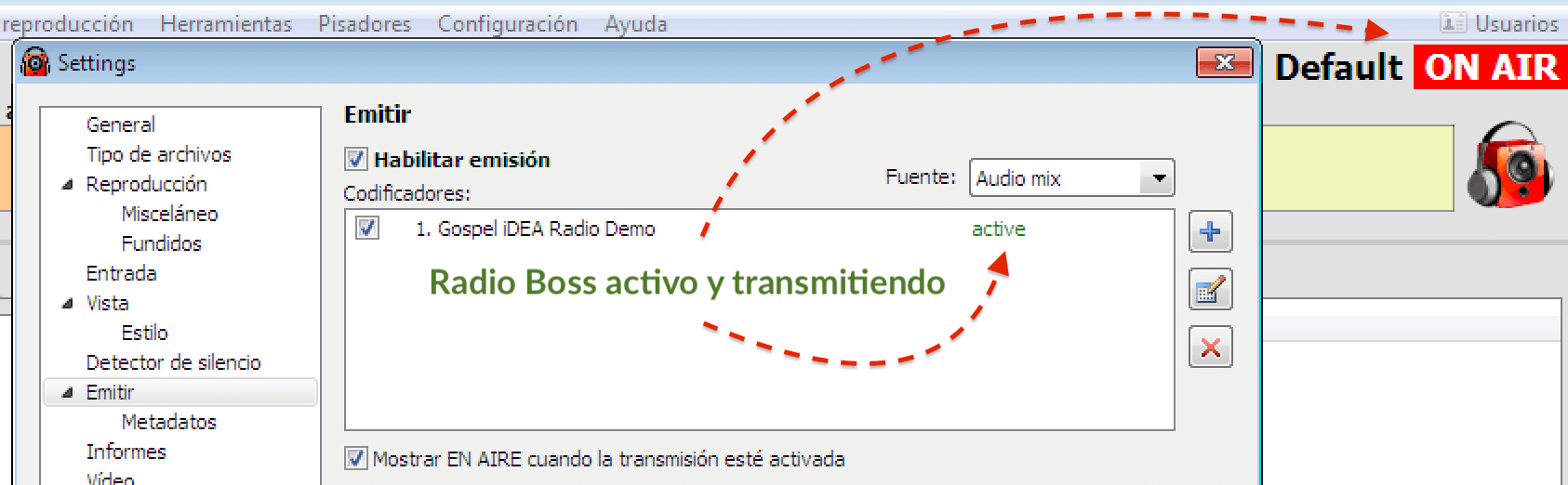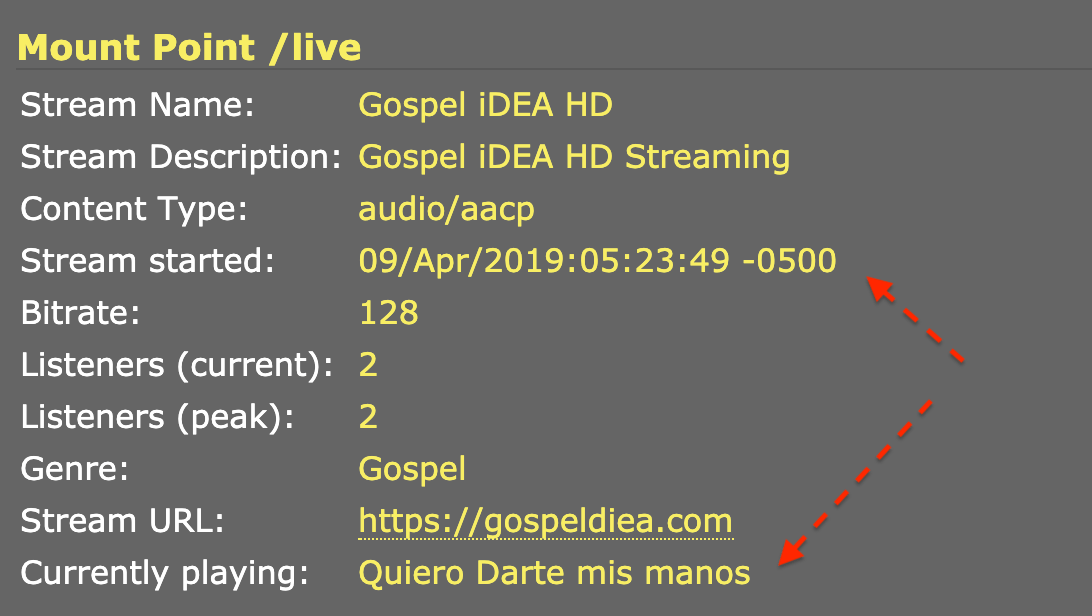RadioBoss es un software de automatización de radios distribuido por DJSoft.net se trata de un software bastante completo tal vez sea uno de los más sencillos de configurar. Entre sus opciones se encuentra la transmisión hacia servidores streaming.
Para transmitir radio online las principales características que se encuentran son:
- Compatibilidad con shoutcast1, shoutcast2, icecast.
- Asistente para configuración de servidor de radio.
- Transmisión en formato MP3, AAC, AAC+, OGG entre otros.
Otra de las características que me llamó la atención es que al configurar RadioBoss no necesitas realizar cambios adicionales para que el nombre de la música sea enviado correctamente al servidor de radio online mientras que en otros programas es necesario utilizar plugins o realizar cambios adicionales.
More...
Configurar RadioBoss
En este tutorial aprenderás que configurar RadioBoss es muy sencillo. En el ejemplo de hoy utilizaré un servidor de radio online configurado con IceCast. Los pasos para la configuración son los siguientes:
- Primero que nada ejecuta RadioBoss en tu PC.
- En el menú superior ingresa a Configuración > Preferencias (también puedes pulsar SHIFT + CTRL + O).
- En la nueva ventana dirígete a la opción Emitir y haz clic en el icóno + para agregar una nueva entrada.
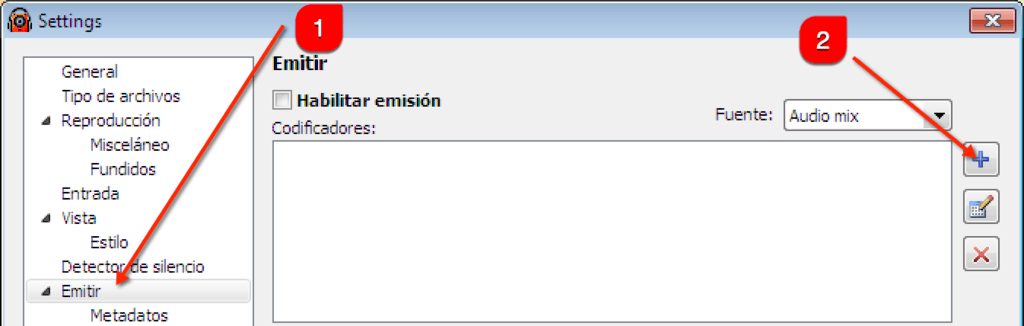
- Se abrirá una nueva ventana llamada Encoder; en ella puedes agregar la información de tu radio online la manera más sencilla es utilizar el "Asistente de configuración"
- Al iniciar el asistente elige el tipo de servidor, en este ejemplo estamos utilizando icecast.
- Los campos principales que debes configurar dentro del asistente de configuración son:
Dirección del servidor: el servidor asignado a tu radio online, incluido el puerto y punto de montaje.
Puerto: el puerto asignado a tu radio online
Contraseña: la contraseña de la fuente asignada a tu radio online.
MountPoint: para servidores con icecast y panel de control centovacast utiliza /live. - Por último para guardar los cambios haz clic en el botón Finalizar.
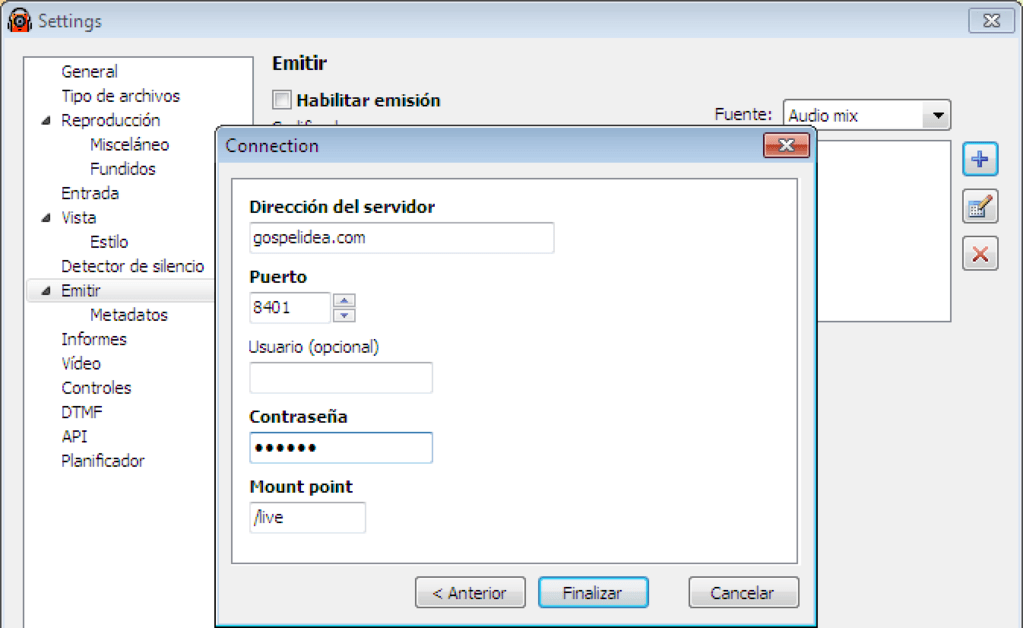
- En la parte inferior de la ventana Encoder puedes seleccionar el tipo de codificación; he elegido transmitir la radio online con AAC+. El resultado debe ser similar al siguiente:
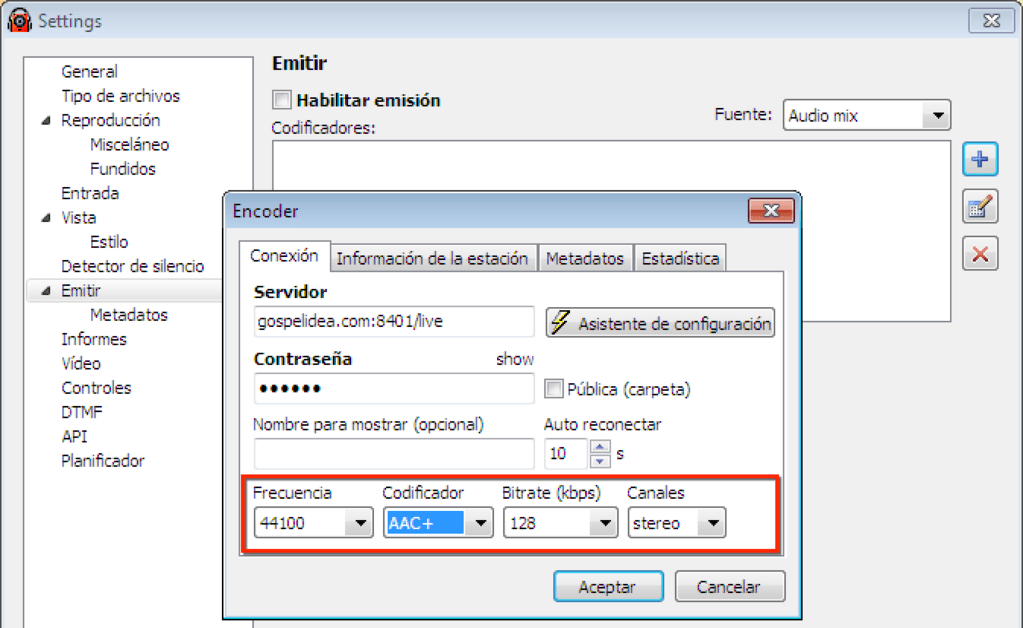
- Haz clic en aceptar para guardar los cambios.
- En la ventana Emitir marca la casilla Habilitar emisión además de la casilla que corresponde a la configuración que haz realizado y para finalizar dale un clic en Aceptar.
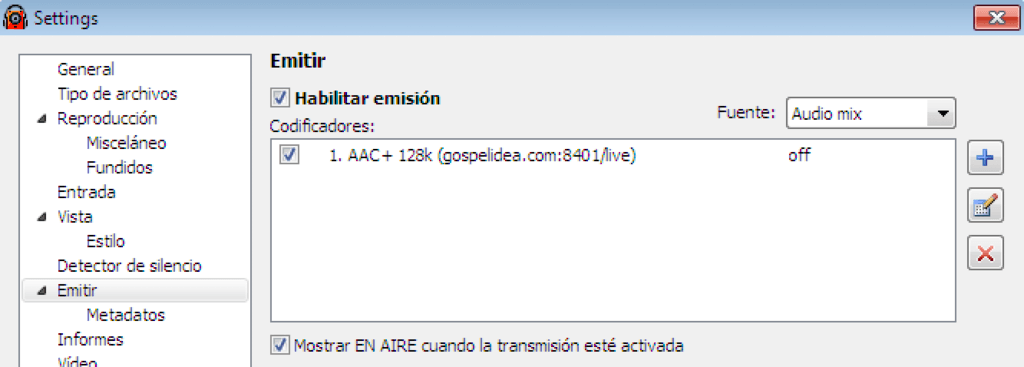
Opcionalmente puedes identificar la configuración realizada con un nombre. Para realizar esto simplemente debes ingresar el nombre que deseas mostrar en la casilla "Nombre para Mostrar", yo he colocado "Gospel iDEA Radio Demo".
Transmitir Radio con RadioBoss
Radio Boss ahora está listo para transmitir radio online y se conectará al servidor de streaming al momento marcar la casilla que corresponde a la configuración realizada en el paso anterior.
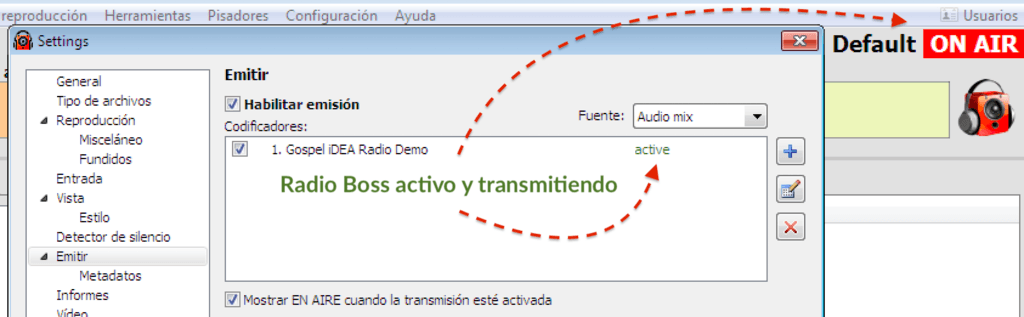
Finalmente con todas las configuraciones realizadas Radio Boss está transmitiendo nuestra música en vivo hacia el servidor de streaming y la radio online está lista para ser escuchada por los oyentes.
Verificar la transmisión de RadioBoss
Probablemente querrás asegurarte que estás saliendo al vivo, para, es decir, que estás conectado al servidor de streaming, basta verificar lo siguiente:
- RadioBoss debe indicar "On AIR".
- En el "log" (registro) de RadioBoss debes encontrar el texto "Connected do server".
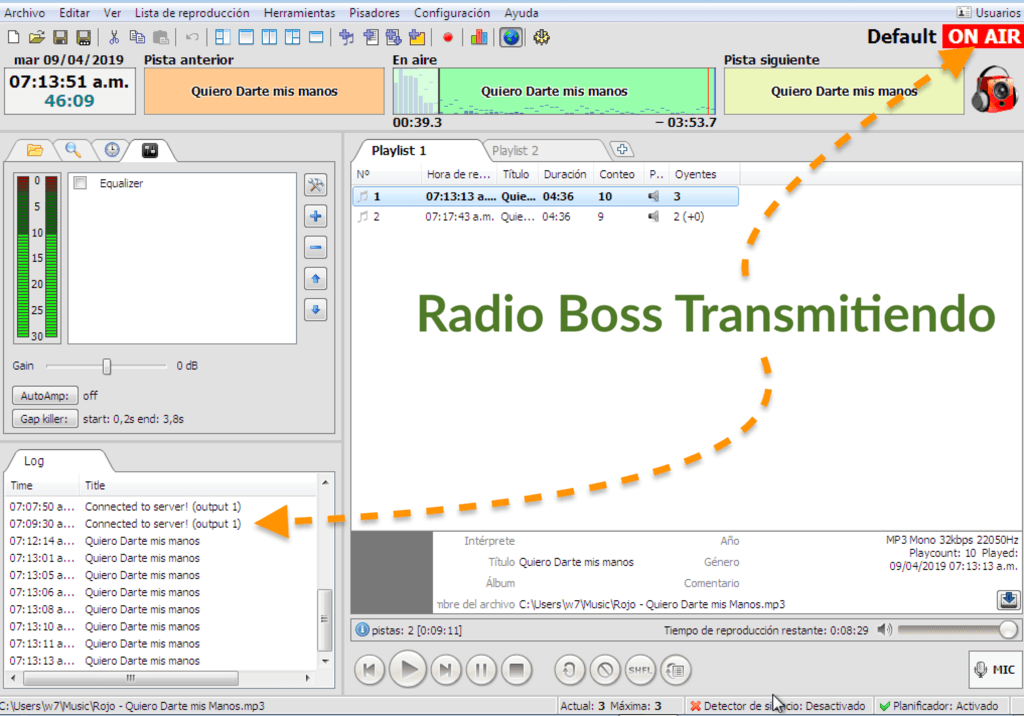
Por último puedes ingresar a la URL del servidor de radio online agregando el puerto de la radio, por ejemplo gospelidea.com:8401 en cualquier navegador y el resultado debe ser similar a la imagen a continuación:
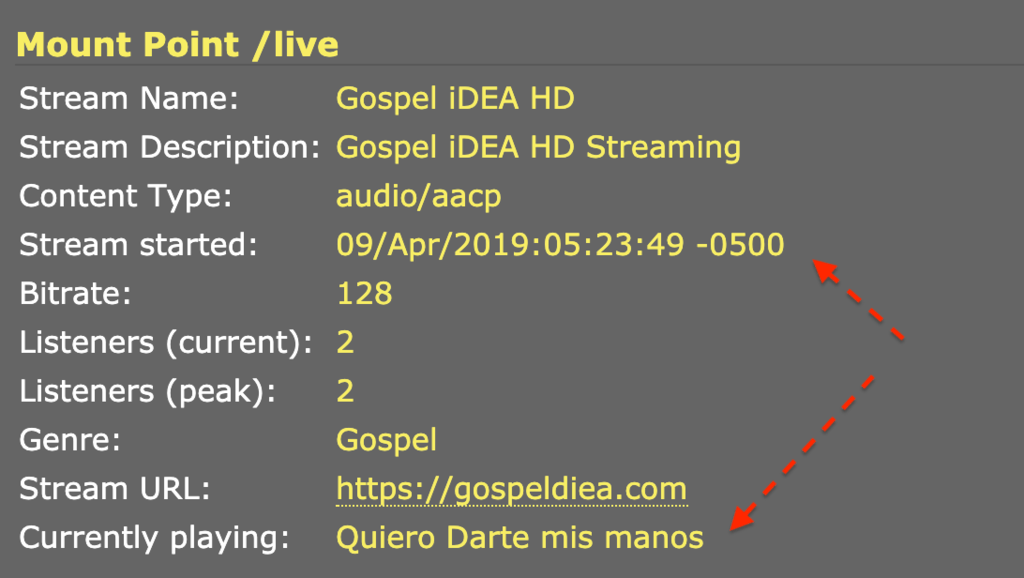
¿Tuviste algún problema para configurar RadioBoss? no dudes en contactarnos abriendo un ticket de soporte. ¿Aún no eres cliente de Gospel iDEA? Tú también puedes comenzar a transmitir hoy mismo! Solicita una prueba gratuita de radio online.